При активации основной консоли PlayStation®4 произошла ошибка.
Другая консоль PS4™ активирована в качестве основной консоли PS4.
Чтобы изменить основную консоль PS4, необходимо деактивировать текущую основную консоль PS4.
- На основной консоли PS4 выберите Настройки > Управление учетной записью > Активировать как основную PS4.
- Выберите Деактивировать > Да.
Теперь вы можете активировать новую основную консоль PS4.
Если у вас нет доступа к своей основной консоли PS4, вы все равно можете деактивировать все устройства, подключенные к вашей учетной записи, и выйти на них из системы. Обратите внимание, что вы можете деактивировать консоли только один раз в шесть месяцев.
- Войдите в сеть на странице управления учетной записью.
- Выберите Управление устройствами > Консоли PlayStation > Деактивировать все устройства.
Пользователи PS4 могут периодически сталкиваться с теми или иными ошибками при запуске игр и самой приставки. Часть из них является свидетельством серверного сбоя, часть происходит из-за аппаратных неисправностей, но большинство по причине нарушения правил эксплуатации игровых приставок Sony. У подавляющего большинства пользователей только лишь одна консоль, она является основной и только с нее осуществляется запуск игр. Тем не менее, есть пользователи с двумя или даже тремя консолями. Например, 1 приставка используется дома, вторая – на даче, а третья – в офисе. Игрок использует один свой аккаунт на всех консолях, так как там у него есть подписка на игры. Но именно по этой причине может появляться ошибка NP-41772-1, которая устанавливает замок на игры в вашей библиотеке.
Содержание
- Почему появляется ошибка NP-41772-1 на PS4?
- Как исправить ошибку NP-41772-1?
- Способ 1: продлить активацию на основной консоли
- Способ 2: деактивировать третью консоль
- Способ 3: сбросить активацию новой консоли через поддержку PSN
Почему появляется ошибка NP-41772-1 на PS4?
Вы приобретаете одну подписку и желаете использовать ее на нескольких консолях. Пользователи с одной приставкой никогда не сталкиваются с проблемой, если же их 2, то проблема тоже не появляется. Как только вы запускаете третью приставку, начинают образовываться проблему. Но если используется 3 приставки, это уже нарушение правил эксплуатации техники. В результате, 2 и 3-я приставка работают нормально, но первую активировать не удается, появляется код ошибки NP-41772-1, который и свидетельствует об этом. В данном случае придется деактивировать третью консоль, чтобы система работала правильно.
Тем не менее, есть и другие причины появления данной ошибки на PS4. Например, если на вашей основной консоли закончилась подписка, то все другие устройства, подключенные к этому аккаунту, будут выдавать ошибку. Также может произойти сбой на сервере PS, когда консоль попросту не проходит верификацию и тем самым появляется масса проблем, в этом случае придется сбрасывать активацию новой консоли через поддержку.
Как исправить ошибку NP-41772-1?
Независимо от того, что послужило причиной появления ошибки NP-41772-1 на вашей PS4, вы можете попытаться самостоятельно решить проблему. Все способы решения могут быть выполнены простым пользователем, не нужно иметь уникальные навыки или знания для этого. Просто следуя инструкциям ниже, вы разблокируете консоль и сможете играть далее.
Способ 1: продлить активацию на основной консоли
Основную консоль назначает сам пользователь, в настройках есть соответствующий пункт. Если же у вас уже была PS4 и вы купили новую, войдя в нее под своим аккаунтом, то основной будет та, которой вы пользовались ранее, пока вы не переназначите ее в настройках. Сразу после того, как вы запустили консоль и подключили ее к сети, она активируется автоматически. Если вам необходимо выполнить ручную активацию или продлить ее, то перейдите по следующему пути: Настройки > Управление учетной записью > Активировать как основную систему PS4 > Активировать. После этого активация произойдет повторно и вы сможете пользоваться всеми функциями. Это также можно сделать на второй консоли, тогда уже она будет основной, вы сможете с нее приобретать подписки на игры и контент в фирменном магазине.
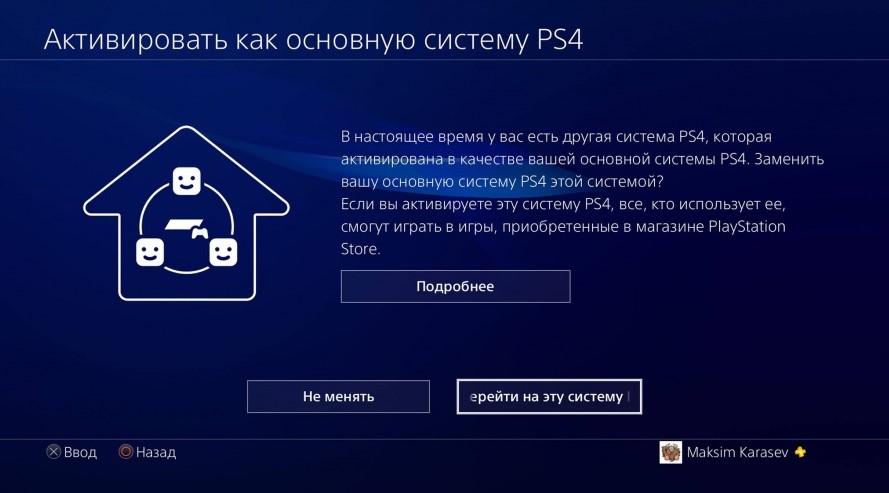
Способ 2: деактивировать третью консоль
Если на одном аккаунте находится 3 консоли, то это будет вызывать ошибку NP-41772-1. Играть сразу на 3 устройствах не получится, необходимо либо создавать еще один аккаунт, либо использовать только 2 консоли. Чтобы работать с двумя приставками, необходимо деактивировать третью. Сделать это довольно просто, необходимо перейти по пути: Настройки > Управление учетной записью > Активировать как основную систему PS4 > Деактивировать, выполнить это нужно на том устройстве, которым вы будете пользоваться редко или же создадите для него новую учетную запись.

Если вы собираетесь продать или подарить свою лишнюю консоль, необходимо обязательно выполнять процедуру деактивации. Если консоль попадет в руки другого человека активированной, то он сможет использовать ее полноценно, но вы не сможете подключить свою вторую приставку к одному аккаунту. Придется искать то, где находится консоль, если это возможно, просить другого пользователя выполнить деактивацию. Лучше сразу выполнить эту процедуру и только лишь после нее передавать приставку в другие руки.
Способ 3: сбросить активацию новой консоли через поддержку PSN
Для пользователей игровых приставок Sony существует специальный сервис, он получил название PlayStation Network и существенно расширяет ваши возможности. Если самостоятельно сбросить активацию на консоли вы не можете, то можно обратиться за помощью к данному сервису. Невозможность сбросить приставку может быть по причине поломки устройства, оно не запускается, но в системе остается активированным. В этом случае и понадобится помощь PSN, где можно на удаленной основе производить деактивацию консоли. Чтобы сбросить активацию через поддержку PSN, выполните следующие действия:
- Зайдите на сайт https://account.sonyentertainmentnetwork.com и авторизуйтесь там под своей учетной записью, которая используется на консоли.
- Зайдите в настройки своей учетной записи.
- Выберите Учетная запись > Медиа и устройства в левом меню.
- Выберите в списке устройств консоль, на которой нужно сбросить деактивацию.
- Выберите «Деактивировать» и подтвердите это действие.
- На консоли сбросится активация и вы сможете использовать другие устройства полноценно.
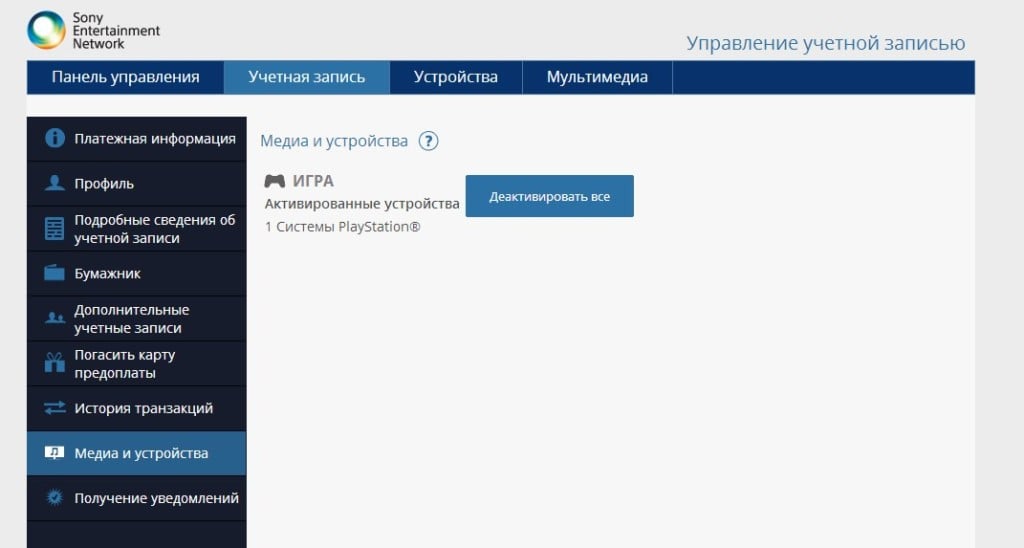
В целом, ошибка NP-41772-1 появляется на вашем экране по причине того, что слишком много устройств работают под управлением одного аккаунта. Это своеобразная система безопасности от Sony, которая не дает возможности пользователям платить один раз и использовать огромное количество консолей бесплатно. Если у вас 1-2 консоли, то вы не сталкиваетесь с этой проблемой, если же в экосистеме появляется 3 устройство, то ошибка обязательно даст о себе знать.

- Форум
- Раздел PlayStation
- Технические вопросы PlayStation 4
- Не могу активировать систему как основную
Тема: Не могу активировать систему как основную
-
04.12.2016, 16:22
#1
Бумажный охотник за трофеями



-
04.12.2016, 17:50
#2


0

пишет что то типа «у вас уже активирована другая система как основная»
Так все таки что-то типа или конкретно это и пишет?
-
04.12.2016, 17:55
#3



0

Все просто — если не можешь активировать, то значит активация на другой консоли, тут без вариантов. И это значит вспоминай кому давал аккаунт или тебя ломали и украли активацию.
Как правильно деактивировать консоль через сайт — здесь есть подробная инструкция https://www.stratege.ru/forums/showthread.php?t=17330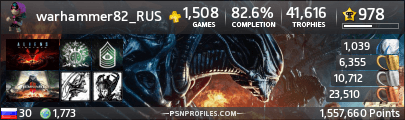
-
04.12.2016, 17:58
#4
Бумажный охотник за трофеями





0

Конкретно пишет следующее:
Невозможно активировать эту систему в качестве вашей основной системы PS4. В вашей учетной записи уже активирована другая основная система PS4. Для активации этой системы деактивируйте другую систему. Если у вас нет доступа к системе, зарегистрированной как ваша основная система PS4, вы можете отменить ее регистрацию на веб-сайте управления учетными записями SIE. За дополнительной информацией обращайтесь к руководству пользователя.
-
04.12.2016, 18:00
#5




0

Выбери «деактивировать всё», если не ошибаюсь, то в данном случае не будет предлогать деактивнуться с консоли напрямую.


-
04.12.2016, 18:03
#6
Бумажный охотник за трофеями





0

Так вот проблема — на той странице написано «Вы недавно деактивировали ваши устройства и не можете использовать эту функцию в настоящее время.» Акк никому не давал, деактиваций не делал. Значит увели акк?
-
05.12.2016, 13:51
#7



0

Так вот проблема — на той странице написано «Вы недавно деактивировали ваши устройства и не можете использовать эту функцию в настоящее время.» Акк никому не давал, деактиваций не делал. Значит увели акк?
Может быть делал, просто забыл? С сайта, на сколько помню, можно делать деактивацию раз в полгода. На деактивацию с самой консоли это правило не действует. У тебя выглядит все так, что ранее была сделана деактивация с сайта и полгода еще не прошло.
Получается, что нужно обратиться в поддержку сони и попросить их исправить ситуацию. Думаю помогут. Единственное, в основном не быстро отвечают. Могу посоветовать в первом же сообщении указать все очень-очень подробно, чтобы у техподдержки не было желания что-то уточнять и тем самым затянуть время на исправление ситуации.
Удачи!Последний раз редактировалось OIII-Rocksteady; 05.12.2016 в 13:54.
-
05.12.2016, 14:10
#8
Бумажный охотник за трофеями





0

aszapevalov, я конечно допускаю что мог сделать деактивацию и забыть, но активировать какую-то левую приставку я точно не мог) Сейчас припоминаю что примерно пару месяцев назад выскакивало сообщение в приставке о том, что надо сменить пароль для учетной записи (не помню почему) — я его сменил и примерно в то же время заметил эту проблему с активацией. Кажется что подобрали пароль к учетке, но не имея доступа к почте сменить его не смогли, поэтому просто перепривязали консоль. Странно при этом, что я не получал никаких писем по этому поводу (а должен ли был?). В общем, в поддержку уже написал, и они уже даже ответили.
-
05.12.2016, 14:21
#9



0

Дак что ответили то? Не томи)
-
05.12.2016, 14:56
#10
Бумажный охотник за трофеями





0

aszapevalov, да пока ничего по проблеме. Попросили прислать всякие идентификационные данные: серийник приставки, какие покупки были и т.д.
-
05.12.2016, 21:18
#11



0

Было то же самое. Причина — кто-то каким-то образом узнал/хакнул пароль от твоей учетки и деактивировал твою ПС4 с сайта, а свою активировал как основную, чтобы получить доступ к твоим играм в цифре.
Поддержка Сони быстро такие вопросы решает, за полдня с ними всё решили. После того, как они сделают принудительную деактивацию, поменяй пароль.
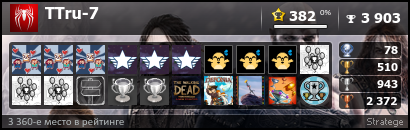
-
06.12.2016, 13:34
#12
Бумажный охотник за трофеями





0

В общем, поддержка решила вопрос. Левую консоль деактивировали. Похоже кто-то действительно увел пароль. Что-ж, хороший повод для настройки двухфакторной авторизации.
-
07.12.2016, 09:31
#13


0

Та жа самая ерунда была, продал пс4, и ждал предзаказанную про, в этот момент кто то активировал консоль.
-
07.12.2016, 22:16
#14



0

Расскажи подробнее, куда им писать или звонить, у меня такая же ситуация. Но пароль вряд ли могли подобрать, там уж очень сложная комбинация.
-
07.12.2016, 22:59
#15



0

Сообщение от СвирепыйБамбр
Расскажи подробнее, куда им писать или звонить, у меня такая же ситуация. Но пароль вряд ли могли подобрать, там уж очень сложная комбинация.
Просто напиши про свою проблему на [email protected].
Ответят быстро, напишут что надо делать дальше.Sent from my iPhone using Tapatalk
-
07.12.2016, 23:00
#16



0

Спасибо! Сейчас займусь

-
08.12.2016, 20:45
#17



0

Удалось. Отвечают и решают проблему на удивление быстро!
-
07.01.2017, 03:21
#18
-
17.03.2021, 17:26
#19
Начинающий охотник за трофеями




0

Всем привет. Может кто знает, отчего зависит возможность переактивировать ps4 без деактивации? Раньше я не мог активировать консоль, если она у друга активна. Система не давала сбросить его. А теперь я без проблем говорю хочу активировать, мне система говорит, что она уже активна на другой ps 4, но если вы хотите то без проблем. И сбрасывает друга без его ведома. Кто нибудь знает с чем это связано?

- Форум
- Раздел PlayStation
- Технические вопросы PlayStation 4
- Не могу активировать систему как основную
Информация о теме
Пользователи, просматривающие эту тему
Эту тему просматривают: 1 (пользователей: 0 , гостей: 1)

Ваши права
- Вы не можете создавать новые темы
- Вы не можете отвечать в темах
- Вы не можете прикреплять вложения
- Вы не можете редактировать свои сообщения
- BB коды Вкл.
- Смайлы Вкл.
- [IMG] код Вкл.
- [VIDEO] code is Вкл.
- HTML код Выкл.
Правила форума
Пользователи PS4 могут периодически сталкиваться с теми или иными ошибками при запуске игр и самой приставки. Часть из них является свидетельством серверного сбоя, часть происходит из-за аппаратных неисправностей, но большинство по причине нарушения правил эксплуатации игровых приставок Sony. У подавляющего большинства пользователей только лишь одна консоль, она является основной и только с нее осуществляется запуск игр. Тем не менее, есть пользователи с двумя или даже тремя консолями. Например, 1 приставка используется дома, вторая – на даче, а третья – в офисе. Игрок использует один свой аккаунт на всех консолях, так как там у него есть подписка на игры. Но именно по этой причине может появляться ошибка NP-41772-1, которая устанавливает замок на игры в вашей библиотеке.
Содержание
- Почему появляется ошибка NP-41772-1 на PS4?
- Как исправить ошибку NP-41772-1?
- Способ 1: продлить активацию на основной консоли
- Способ 2: деактивировать третью консоль
- Способ 3: сбросить активацию новой консоли через поддержку PSN
Почему появляется ошибка NP-41772-1 на PS4?
Вы приобретаете одну подписку и желаете использовать ее на нескольких консолях. Пользователи с одной приставкой никогда не сталкиваются с проблемой, если же их 2, то проблема тоже не появляется. Как только вы запускаете третью приставку, начинают образовываться проблему. Но если используется 3 приставки, это уже нарушение правил эксплуатации техники. В результате, 2 и 3-я приставка работают нормально, но первую активировать не удается, появляется код ошибки NP-41772-1, который и свидетельствует об этом. В данном случае придется деактивировать третью консоль, чтобы система работала правильно.
Тем не менее, есть и другие причины появления данной ошибки на PS4. Например, если на вашей основной консоли закончилась подписка, то все другие устройства, подключенные к этому аккаунту, будут выдавать ошибку. Также может произойти сбой на сервере PS, когда консоль попросту не проходит верификацию и тем самым появляется масса проблем, в этом случае придется сбрасывать активацию новой консоли через поддержку.
Как исправить ошибку NP-41772-1?
Независимо от того, что послужило причиной появления ошибки NP-41772-1 на вашей PS4, вы можете попытаться самостоятельно решить проблему. Все способы решения могут быть выполнены простым пользователем, не нужно иметь уникальные навыки или знания для этого. Просто следуя инструкциям ниже, вы разблокируете консоль и сможете играть далее.
Способ 1: продлить активацию на основной консоли
Основную консоль назначает сам пользователь, в настройках есть соответствующий пункт. Если же у вас уже была PS4 и вы купили новую, войдя в нее под своим аккаунтом, то основной будет та, которой вы пользовались ранее, пока вы не переназначите ее в настройках. Сразу после того, как вы запустили консоль и подключили ее к сети, она активируется автоматически. Если вам необходимо выполнить ручную активацию или продлить ее, то перейдите по следующему пути: Настройки > Управление учетной записью > Активировать как основную систему PS4 > Активировать. После этого активация произойдет повторно и вы сможете пользоваться всеми функциями. Это также можно сделать на второй консоли, тогда уже она будет основной, вы сможете с нее приобретать подписки на игры и контент в фирменном магазине.
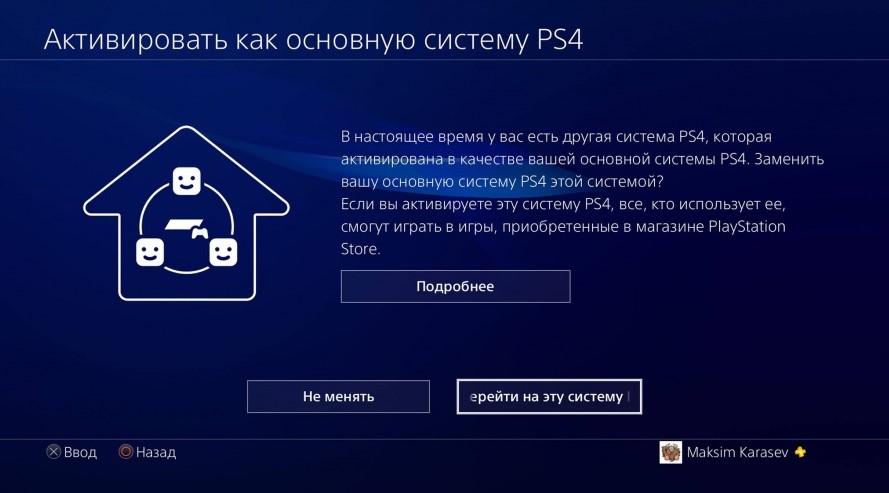
Способ 2: деактивировать третью консоль
Если на одном аккаунте находится 3 консоли, то это будет вызывать ошибку NP-41772-1. Играть сразу на 3 устройствах не получится, необходимо либо создавать еще один аккаунт, либо использовать только 2 консоли. Чтобы работать с двумя приставками, необходимо деактивировать третью. Сделать это довольно просто, необходимо перейти по пути: Настройки > Управление учетной записью > Активировать как основную систему PS4 > Деактивировать, выполнить это нужно на том устройстве, которым вы будете пользоваться редко или же создадите для него новую учетную запись.

Если вы собираетесь продать или подарить свою лишнюю консоль, необходимо обязательно выполнять процедуру деактивации. Если консоль попадет в руки другого человека активированной, то он сможет использовать ее полноценно, но вы не сможете подключить свою вторую приставку к одному аккаунту. Придется искать то, где находится консоль, если это возможно, просить другого пользователя выполнить деактивацию. Лучше сразу выполнить эту процедуру и только лишь после нее передавать приставку в другие руки.
Способ 3: сбросить активацию новой консоли через поддержку PSN
Для пользователей игровых приставок Sony существует специальный сервис, он получил название PlayStation Network и существенно расширяет ваши возможности. Если самостоятельно сбросить активацию на консоли вы не можете, то можно обратиться за помощью к данному сервису. Невозможность сбросить приставку может быть по причине поломки устройства, оно не запускается, но в системе остается активированным. В этом случае и понадобится помощь PSN, где можно на удаленной основе производить деактивацию консоли. Чтобы сбросить активацию через поддержку PSN, выполните следующие действия:
- Зайдите на сайт https://account.sonyentertainmentnetwork.com и авторизуйтесь там под своей учетной записью, которая используется на консоли.
- Зайдите в настройки своей учетной записи.
- Выберите Учетная запись > Медиа и устройства в левом меню.
- Выберите в списке устройств консоль, на которой нужно сбросить деактивацию.
- Выберите «Деактивировать» и подтвердите это действие.
- На консоли сбросится активация и вы сможете использовать другие устройства полноценно.
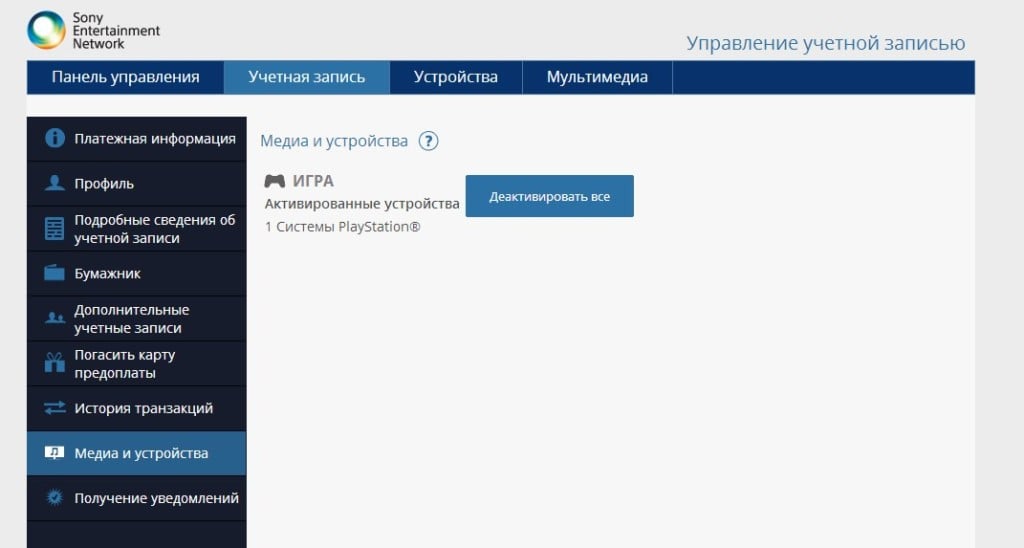
В целом, ошибка NP-41772-1 появляется на вашем экране по причине того, что слишком много устройств работают под управлением одного аккаунта. Это своеобразная система безопасности от Sony, которая не дает возможности пользователям платить один раз и использовать огромное количество консолей бесплатно. Если у вас 1-2 консоли, то вы не сталкиваетесь с этой проблемой, если же в экосистеме появляется 3 устройство, то ошибка обязательно даст о себе знать.
Ранее мы писали как деактивировать PS4. Из этой статьи вы узнаете что такое активация PS4 и как ее выполнить, чтобы сделать консоль основной для вашей учетной записи PSN.
Зачем нужна активация PS4?
Активировав систему PS4, вы получаете доступ к подпискам, материалам PS Store и другим возможностям вашей учетной записи. Активировать PS4 в качестве основной можно лишь одну консоль. Если активируется другая PS4, то она становится основной системой.
В качестве основной стоит активировать консоль PS4, которая принадлежит именно вам.
Ниже приводим список функций PSN, которые доступны для основной системы и закрыты для временно активированной консоли PS4:
- Дистанционное воспроизведение.
- Автоматическая загрузка.
- Сетевое хранилище PlayStation.
- Удаленная загрузка по сети из PlayStation Store.
Благодаря вашей основной системе, другие пользователи могут использовать следующие функции PSN:
- Сетевой режим в играх (если имеется подписка PlayStation Plus).
- Воспроизведение загруженного контента из PlayStation Store.
Если будет активирована другая система PS4 в качестве основной, то доступ будет закрыт.
Активация PS4 — как выполнить
Войдите в учетную запись PlayStation Network на вашей консоли PS4 и соблюдайте инструкцию на экране.
В случае если необходима активация дополнительной системы PS4 или нужен вход в учетную запись PSN на чужой (друга) консоли, необходимо иметь достаточным количеством информации об активации/деактивации устройств PlayStation. Это необходимо в первую очередь для сохранения доступности вашей учетной записи и ее безопасности. Чтобы в дальнейшем вы могли спокойно пользоваться всеми функциями PlayStation Network.
Далее мы рассмотрим активацию и вход в систему PlayStation 4 на своей игровой консоли и на чужом (друга) устройстве.
Ваша консоль PS4
- На первом экране при включении вас попросят выбрать свою учетную запись. Нажмите на [Новый пользователь].
- Выполните вход в PSN.
- Если для вашей учетной записи еще не активирована основная система PS4, то текущая будет активирована как основная, в автоматическом режиме. В этом случае 4 шаг инструкции для вас не актуален.
- В случае если для учетной записи PlayStation Network уже активирована основная система PS4, вам предложат выполнить активацию текущей PS4 как основной. Нажмите [Изменить основную PS4].
Активировать систему PS4 в качестве основной можно позднее. Для этого зайдите в [Настройки] и перейдите в [Управление учетной записью PlayStation Network], затем нажмите [Активировать как основную систему PS4] и выберите [Активировать]. Далее следуйте по инструкции.
Чужая (друга) PS4
В качестве основной консоли следует активировать PS4, только ту, которая принадлежит вам! Это сделано для того, чтобы все кто пользуется вашей PS4 имел доступ ко всем возможностям PSN, выполняя вход в других местах.
Чтобы случайно не активировать систему друга для вашей консоли необходимо выполнить нижеприведенные действия:
- При входе в систему PS4 нажмите [Играть как гость]. Этим вы создадите временного пользователя (Гостя).
- Зайдите в PlayStation Network.
Не могу активировать консоль PS4
Существует ряд причин, по которым происходит сбой при активации устройства.
- Убедитесь в том, что вы вошли в сеть PlayStation Network при помощи вашей учетной записи.
- Подключитесь к PSN и активируйте устройство. Если подключится к PSN не удается, проверьте статус сети PSN, пройдя по этой . Постарайтесь выполнить инструкцию приведенной в материале Решение ошибок PlayStation Network, для более тщательного решения проблемы или найдите соответствующий код ошибки в статье Все коды ошибок PlayStation 4 и их решения.
- Бывает, что вы уже активировали PS4 в качестве основной ранее или забыли выйти из сети на временной системе. В этом случае выполните деактивацию системы. Это можно сделать при помощи PS4 или зайти в настройки управления учетной записью через браузер и отключить все системы.
Активируя ПС4 как главную, вам даётся доступ к материалам ПС Стор, подпискам и прочим возможностям своего счёта. Активировать консоль как основную систему PS4 возможно лишь на одном отдельном устройстве. Если активируется иная система, то оно становится главной.
Отличия функционала, доступного для главной системы и закрытого для временно активированной
Как ведущую целесообразно активировать PS4, принадлежащую непосредственно вам. Набор функций PSN, предусмотренных для основной и недоступных для активированной временно ПС4:
- Способность подсоединиться к PS4 через интернет-соединение, задействовав дистанционное воспроизведение на прочем устройстве для игр;
- Всем, кто использует ведущую систему, станут доступны приложения, приобретённые владельцем в интернет-магазине PS™ Store;
- Удалённая сетевая загрузка из магазина PS Store;
- Автозагрузка. Своя консоль может проводить загрузку заранее заказанных или купленных данных в PS App автоматически.
Благодаря основной PS4, иные пользователи смогут применять определённые возможностями PlayStation Network:
- Сетевой игровой режим (когда есть PS Плюс). Всем, кто пользуется ведущей консолью, доступны преимущества PS® Plus;
- Воспроизведение скачанного содержимого из PS Стор. Всем, кто пользуется ведущей ПС4, будет открыт доступ к темам, купленным владельцем в магазине PS™ Store.
Максимально допускается создание до 16 аккаунтов. В случае активации другого устройства как ведущего, доступ закроется.
На PS4, которую не активировали как главную, лишь вы можете запускать игры, приобретённые через свою учётную запись и только вы сможете пользоваться достоинствами подписки PS Plus.
Инструкция, как подключить ПС4 и установить её как ведущую
При первом входе в ПСН применяемая консоль станет ведущей автоматически. Чтобы провести активирование PS4 после первоначального вхождения в сеть, требуется выполнить некоторые действия:
- откройте «Настройки»;
- войдите в «Управление учётной записью»;
- запустите задачу «Активировать как главную»;

Рис. 1. Активирование ПС4
- запустите «Активировать».
Инструкция по активации
Выясним порядок активирования и входа в ПС4 на своей и чужом устройстве. Осуществляйте активирование главной системы только принадлежащей вам приставки. Это условие требуется исполнить, чтобы любой, кто пользуется вашей домашней ПС4, мог получить доступ к полному перечню услуг и функций, зайдя в PSN на другом месте. Порядок активации PSN на своей приставке:
- На первоначальном экране при запуске вас попросят избрать свою запись. Щёлкните на «Новый пользователь»;
- Зайдите в PSN. Если для собственного аккаунта ещё не осуществлено активирование, то действующее PS4 проведёт данную процедуру автоматическим методом. В этой ситуации 4 пункт исполнять не надо;
- Если для счёта ПСН уже осуществлена активация, вам будет предложено провести активирование текущей ПС4. Нужно нажать на надпись «Перейти на эту консоль».

Рис. 2. Активирование действующей ПлэйСтэйшн 4
Чужая приставка
Если вы осуществляете активирование дополнительной ПС4 либо заходите в ПС Нетвок на не своей приставке, нужно узнать больше сведений об активировании (деактивировании), чтобы счёт ПСН друга был в безопасности и в то же время был доступен, и можно было воспользоваться выбранными возможностями счёта. Чтобы не допустить нечаянную активацию ПлэйСтэйшн 4 друга, нужно произвести определённые действия:
- При заходе в устройство надо нажать на блок «Играть как гость». Таким образом будет создан гостевой пользователь;

Рис. 3. Гостевое подключение
- Войдите в ПСН.
Ошибки и проблемы
Есть несколько факторов, из-за которых вы не можете активировать систему PS4 как основную. Необходимо удостовериться в факте, что вы вошли в ПСН, используя собственный счёт. Потребуется подключиться к сети и сделать активацию. Если подсоединиться к PS Нетвок не удалось, сделайте проверку сетевого статуса, отыщите конкретный код ошибки. Это могут быть главные, внешние, серверные, сетевые, программные ошибки и ошибки интернета. Расшифровку кодов и способы решить проблемы можно найти в интернете на веб-сайтах с подробным описанием необходимых действий.
Случается, что вы делали активацию PS4 прежде или позабыли произвести выход из PS Network на временной консоли. Тогда потребуется произвести её деактивирование. Это возможно произвести, применяя настройки консоли, либо с помощью входа в опции управления аккаунтом через интернет-браузер и отключения всех устройства. Войдите в свою учётную проводку PS Нетвок на устройстве и следуйте подсказкам, отображающимся на мониторе.

Рис. 4. Деактивация
Какая сони плейстейшен 4 лучше? Отличие консолей PlayStation
Оригинальная PlayStation 4
Новая тонкая PlayStation 4 Slim
Новая потужная PlayStation 4 Pro
Все ли они представляют вам одинаковые возможности для времяпровождения? Есть ли подводные камни при покупке оригинала вместо тонкой версии? Есть много вопросов, на которые нам нужно найти ответы.
Вам нужно заранее определиться какая, сони плейстейшен будет лучше для вас, прежде чем отправиться в магазин.
Какая сони плейстейшен 4 лучше
Sony имеет тенденцию выпускать «тонкую» версию PlayStation через
- 19 ноября, 2017
- От
Admin - 110389 просмотров
- 2 комментария
Активировать как основную систему ps4 — Не могу активировать консоль PS4 Почему появляется ошибка NP-41772-1 на PS4? Отличия функционала доступного для главной системы и закрытого для временно активированной Как активировать промокод? Что нужно для обмена аккаунтами.
Содержание
- Активировать как основную систему ps4
- Отличия функционала, доступного для главной системы и закрытого для временно активированной
- Инструкция, как подключить ПС4 и установить её как ведущую
- Как решить ошибку NP-41772-1 на PS4?
- Как исправить ошибку NP-41772-1?
- Способ 1: продлить активацию на основной консоли
- Способ 2: деактивировать третью консоль
- Способ 3: сбросить активацию новой консоли через поддержку PSN
- Инструкция по активации
- Чужая приставка
- Ошибки и проблемы
- Сброс настроек основной учетной записи
- Как активировать подписку PSplus?
- Зачем нужна активация PS4?
- Активация PS4 — как выполнить
- Ваша консоль PS4
- Осуществляется переход в раздел внесения настроек.
- На следующем этапе требуется выполнить вход в управление учетной записью.
- Выполняется включение функции активации как главной.
- Подтверждение нажатием на одноименную клавишу активации.
Активировать как основную систему ps4
учетную запись для активации системы PS4™ в качестве основной системы. После активации системы становятся доступны следующие функции.
- Всем пользователям вашей основной системы PS4™ будут доступны приложения, приобретенные вами в PlayStation™Store.
- Всем пользователям вашей основной системы PS4™ будут доступны преимущества вашей подписки PlayStation®Plus.
- Ваша система PS4™ сможет автоматически загружать предварительно заказанные данные или данные, купленные в
Установите учетную запись на консоли PS4.
1. создайте нового пользователя и введите данные приобретенного аккаунта, используя форму входа (например, email protected) и пароль (например, sss5psN), перед входом в систему вам будет предложено активировать ваш основной аккаунт или активировать ваш основной аккаунт. Перейдите на эту систему PS4. Сделайте это!
2.Перейдите в купленную библиотеку и папку и поместите туда игры, которые вы хотите загрузить.
3.Не удаляйте созданного пользователя. Если вы удалите их, игры перестанут функционировать.
4.Никогда не продолжайте работу с созданным профилем. Все запускается в игре через личный кабинет.
5.В основной части страницы нажмите прямоугольную кнопку Отключить все.
Альтернативные загрузки в случае отказа:.
Консоль предупреждения должна быть ведущей, а учетная запись активирована. Это означает деактивацию аккаунта, создание профиля, активацию консоли в качестве мастера (только что активировал PS4) и выброс.
2. введите данные учетной записи как mail:pass.
3. нажмите на ник и выберите строку 4 из верхнего списка загрузки
4.Перейдите в раздел загрузки, где вы можете разместить игру, которую хотите загрузить, игра будет автоматически добавлена на вашу консоль. Нажмите кнопку рядом с игрой, которую вы хотите загрузить.
5.После загрузки покиньте сайт.
Υ.Γ. Этот метод следует использовать сразу после выхода из консоли.
Как только ваша PS4 будет активирована в качестве мастера, вы получите доступ к контенту PS Store, подпискам и другим возможностям вашей учетной записи. Консоль может быть активирована только в качестве основной системы PS4 на одном устройстве. Когда активируется другая система, эта становится вашей основной системой.
Отличия функционала, доступного для главной системы и закрытого для временно активированной
Как активировать PS4, принадлежащую непосредственно вам. Набор функций PSN, предоставляемых на основной PSN и недоступных на временно активированной PS4:.
- Способность подсоединиться к PS4 через интернет-соединение, задействовав дистанционное воспроизведение на прочем устройстве для игр;
- Всем, кто использует ведущую систему, станут доступны приложения, приобретённые владельцем в интернет-магазине PS™ Store;
- Удалённая сетевая загрузка из магазина PS Store;
- Автозагрузка. Своя консоль может проводить загрузку заранее заказанных или купленных данных в PS App автоматически.
Основная PS4 позволяет другим пользователям использовать некоторые функции PlayStationNetwork.
- Сетевой игровой режим (когда есть PS Плюс). Всем, кто пользуется ведущей консолью, доступны преимущества PS® Plus;
- Воспроизведение скачанного содержимого из PS Стор. Всем, кто пользуется ведущей ПС4, будет открыт доступ к темам, купленным владельцем в магазине PS™ Store.
Можно создать до 16 учетных записей. Если в качестве ведущего активировано другое устройство, доступ будет запрещен.
PS4 не активирован как ведущий. Только вы можете играть в игры, приобретенные через вашу учетную запись, и только вы имеете доступ к функциям подписки PSPlus.
Инструкция, как подключить ПС4 и установить её как ведущую
Когда вы впервые подключаетесь к PSN, используемая вами консоль автоматически становится вашей основной консолью. Чтобы активировать PS4 после первого подключения, необходимо выполнить несколько шагов.
- откройте «Настройки»;
- войдите в «Управление учётной записью»;
- запустите задачу «Активировать как главную»;
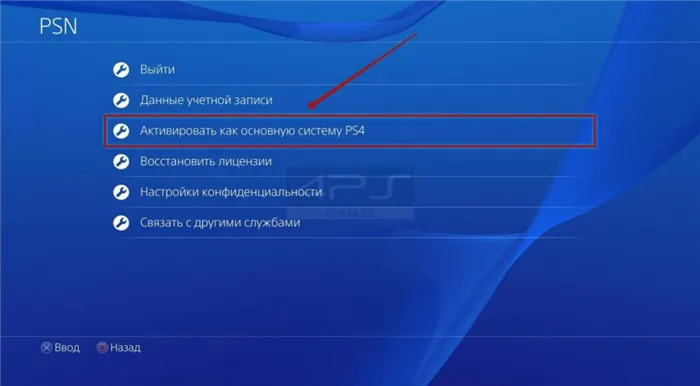
PS4 должна быть активирована только в качестве основной консоли. Это делается для того, чтобы каждый пользователь PS4 имел доступ ко всем функциям PSN, подключенным в других местах.
Как решить ошибку NP-41772-1 на PS4?
У пользователей PS4 могут возникать ошибки при запуске игр или самой консоли. Некоторые из них связаны с повреждением сервера, некоторые — с неисправностью оборудования, но большинство — с неправильным использованием игр Sony. У подавляющего большинства пользователей есть только одна консоль, которая является их основной консолью и единственной, на которой они могут играть в игру. Однако у других есть две или три консоли. Например, одна консоль используется дома, вторая — в загородном доме, а третья — в офисе. Игрок использует одну и ту же учетную запись на всех консолях, как если бы у него была подписка на игру. Однако возможно возникновение ошибки NP-41772-1, которая может заблокировать игру в библиотеке.
Подписки должны быть приобретены и использованы на многих консолях. Пользователи с одной консолью не столкнутся с проблемами; с двумя — проблем не возникнет. Если активируется третья консоль, начинаются проблемы. Однако при использовании трех декодеров это уже нарушение технологии. В результате декодеры 2 и 3 работают правильно, но первый не может быть активирован и отображается код ошибки NP-41772-1. В этом случае для нормальной работы системы необходимо отключить третью консоль.
Однако существуют и другие причины, по которым PS4 может выдать эту ошибку. Например, если на главной консоли закончились подписки, все остальные устройства, подключенные к этой учетной записи, отобразят ошибку. Кроме того, сервер PS может выйти из строя. Консоль не может быть просто проверена, что вызывает ряд проблем, и необходимо восстановить новую консоль через службу поддержки.
Как исправить ошибку NP-41772-1?
Независимо от причины возникновения ошибки NP-41772-1 на PS4, вы можете попытаться решить проблему самостоятельно. Все решения могут быть созданы простыми пользователями. Для этого вам не нужно обладать уникальными навыками или знаниями. Просто следуйте приведенным ниже инструкциям, чтобы разблокировать консоль и разрешить дальнейшую игру.
Способ 1: продлить активацию на основной консоли
Главная консоль назначается пользователем и имеет соответствующие элементы в настройках. Если у вас уже есть PS4 и вы приобрели новую, которая подключается к вашей учетной записи, вашей основной консолью будет та, которую вы использовали ранее, пока вы не переопределите ее в настройках. Когда вы запустите консоль и подключите ее к сети, она будет активирована автоматически. Если вам нужно активировать или продлить его вручную, перейдите по адресу: настройки> управление аккаунтом> главная система PS4> активация как активация. После этого активация будет повторно активирована, и все функции могут быть использованы. Вы также можете сделать это на второй консоли. Это будет основная консоль, которую можно использовать для покупки подписок на игрушки и контента из фирменного магазина.
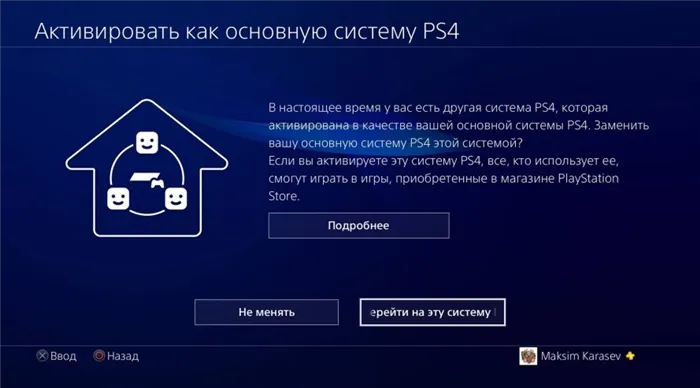
Способ 2: деактивировать третью консоль
Если на одном аккаунте три консоли, возникнет ошибка NP-41772-1. Вы больше не сможете играть на трех устройствах одновременно и должны будете создать еще одну учетную запись или использовать только две консоли. Чтобы использовать две консоли, третья консоль должна быть выключена. Это очень просто. Создать редко используемое устройство или новую учетную запись как Настройки > Управление учетными записями > Активация как основной системы PS4 > Отключено.

Если продаются или дарятся дополнительные консоли, необходимо выполнить процедуру деактивации. Если консоль находится в руках другого человека, у которого есть активированная консоль, этот человек может полностью использовать ее, но не может подключить вторую консоль к той же учетной записи. Вы должны определить местонахождение консоли и, если возможно, попросить другого пользователя выключить консоль. Мы рекомендуем немедленно выполнить эту процедуру, а затем перенести консоль на учетную запись другого пользователя.
Способ 3: сбросить активацию новой консоли через поддержку PSN
Для пользователей консолей Sony существует специальный сервис под названием PlayStation Network, который предлагает гораздо более широкие возможности. Если вы не можете самостоятельно восстановить активацию на консоли, вы можете обратиться за помощью в эту службу. Если вы не можете сбросить консоль, она может не активироваться из-за неисправности, но останется в системе. На этом этапе вам понадобится помощь PSN, которая может удаленно отключить консоль. Чтобы сбросить активацию через службу поддержки PSN, выполните следующие действия
- Зайдите на сайт https://account.sonyentertainmentnetwork.com и авторизуйтесь там под своей учетной записью, которая используется на консоли.
- Зайдите в настройки своей учетной записи.
- Выберите Учетная запись > Медиа и устройства в левом меню.
- Выберите в списке устройств консоль, на которой нужно сбросить деактивацию.
- Выберите « Деактивировать » и подтвердите это действие.
- На консоли сбросится активация и вы сможете использовать другие устройства полноценно.
Для консольных геймеров существует специальная служба под названием PlayStationNetwork. Это также является расширением. Если вам необходимо самостоятельно сбросить активацию консоли, см. инструкции.
Инструкция по активации
Узнайте, как включить и подключить PS4 на своем устройстве и на устройствах других людей. Активируйте только основную систему на вашем устройстве. Это делается для того, чтобы все, кто пользуется PS4 дома, могли получить доступ ко всем услугам и функциям, подключившись к PSN в другом месте. Чтобы активировать PSN на консоли, выполните следующие действия.
- На первоначальном экране при запуске вас попросят избрать свою запись. Щёлкните на «Новый пользователь»;
- Зайдите в PSN. Если для собственного аккаунта ещё не осуществлено активирование, то действующее PS4 проведёт данную процедуру автоматическим методом. В этой ситуации 4 пункт исполнять не надо;
- Если для счёта ПСН уже осуществлена активация, вам будет предложено провести активирование текущей ПС4. Нужно нажать на надпись «Перейти на эту консоль».
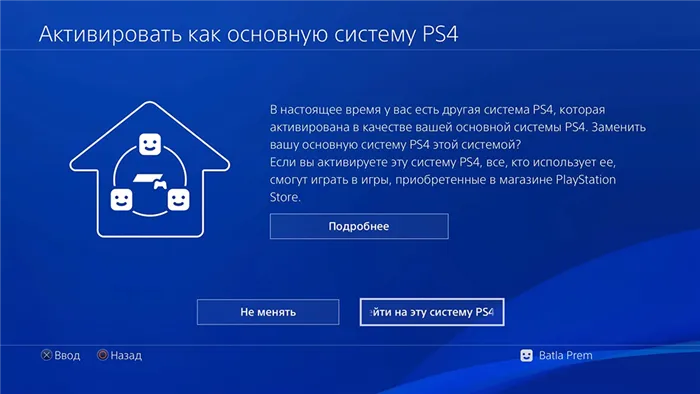
Рисунок 2.Активация существующей PlayStation 4
Чужая приставка
Если вы хотите активировать дополнительный PSN4 или подключиться к PSN за пределами вашего устройства, вам потребуется больше информации об активации (деактивации), чтобы обеспечить безопасность и одновременную доступность учетной записи PSN вашего друга и использовать выбранные вами функции учетной записи. Ниже приведены некоторые шаги, которые вы можете предпринять, чтобы предотвратить случайное включение PlayStation 4 вашего друга.
- При заходе в устройство надо нажать на блок «Играть как гость». Таким образом будет создан гостевой пользователь;
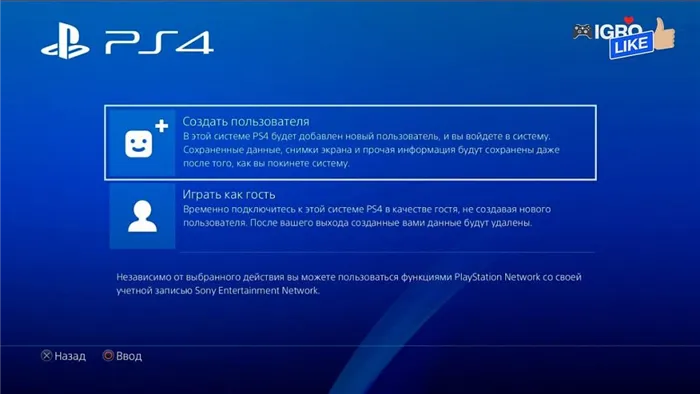
Рисунок 3.Вход посетителя в систему.
Ошибки и проблемы
Существует несколько факторов, которые могут помешать вам активировать систему PS4 в качестве основной системы Вы должны убедиться, что вошли в PSN, используя свою учетную запись. Для активации необходимо подключение к сети. Если вы не можете подключиться к PS Netwok, запустите проверку состояния сети и найдите определенные коды ошибок. Это могут быть основные, внешние, серверные, сетевые, программные и интернет-ошибки. Инструкции по расшифровке кодов и устранению проблемы можно найти на сайтах в Интернете с подробным описанием необходимых действий.
Возможно, вы включили свою PS4 в прошлом или забыли отключить ее от сети PS во временной консоли. Затем вам нужно будет выключить его. Это можно сделать, применив настройки консоли или подключившись к опциям управления учетной записью через веб-браузер и выключив все устройства. Войдите в свою учетную запись PSNetwok на устройстве и следуйте инструкциям на экране.
Если по какой-то причине вы не можете получить доступ к своей PlayStation и хотите отключить основную консоль PS4, вы можете сделать это, связав свою учетную запись PlayStation.
Сброс настроек основной учетной записи
- Войдите в свою основную учетную запись. Включите PS4 и введите логин и пароль. Необходимо войти в систему в качестве основного пользователя консоли.
- Перейдите в раздел «Настройки». На главном экране нажмите на левый джойстик, чтобы открыть меню опций. Прокрутите вправо до значка панели инструментов с надписью «Настройки» Нажмите «X», чтобы выбрать его.
- Откройте экран «Инициализация». В меню настроек прокрутите страницу вниз до пункта «Инициализация». Оттуда нажмите «Инициализировать PS4». Выберите «Полная» и следуйте инструкциям консоли. Это позволит сбросить вашу PS4 к заводским настройкам, удалив все данные, такие как трофеи, скриншоты и т. д.
- Чтобы создать резервную копию данных, перейдите в Настройки>Управление сохраненными данными приложений>Сохраненные данные в системном хранилище. Выберите «Облако» для сохранения в облаке или «USB-накопитель» для сохранения на USB-устройство, например, внешний жесткий диск. Выберите игру или приложение для резервного копирования и нажмите кнопку «Копировать»
- Полный сброс настроек займет пару часов. Не выключайте PS4 во время этого процесса во избежание нарушений.
Если вы хотите активировать дополнительный PSN4 или подключиться к PSN за пределами вашего устройства, вам потребуется больше информации об активации (деактивации), чтобы обеспечить безопасность и одновременную доступность учетной записи PSN вашего друга и использовать выбранные вами функции учетной записи. Ниже приведены некоторые шаги, которые вы можете предпринять, чтобы предотвратить случайное включение PlayStation 4 вашего друга.
Прочитайте и следуйте этой статье, чтобы узнать, как отключить основную консоль PS4 на самой консоли и без нее. Читайте дальше, чтобы узнать все в деталях.
Как активировать подписку PSplus?
Чтобы активировать PS Plus на PS4, необходимо перейти в правую часть начального экрана. Из представленного списка выберите интересующее вас министерство с таким же названием. Затем вам нужно будет использовать имеющиеся подсказки.
Активировать существующий промокод очень просто. Последовательность функций проста: выберите Министерство интересов, а затем выберите Министерство интересов.
- Предварительную авторизацию в зарегистрированной учетной записи ПС Store.
- На следующем этапе требуется в правом верхнем углу нажать на персональный зарегистрированный ник.
- С помощью имеющегося всплывающего меню выбирается подраздел с названием «Погашение кода».
- Ввод в специально отведенное поле имеющегося промокода.
Наконец, остается только нажать имеющуюся кнопку подтверждения.
Когда вы впервые подключаетесь к PSN, используемая вами консоль автоматически становится вашей основной консолью. Чтобы активировать PS4 после первого подключения, необходимо выполнить несколько шагов.
Зачем нужна активация PS4?
Активация PS4 дает вам доступ к подпискам, контенту PS Store и другим функциям вашей учетной записи. Просто включите одну PS4 в качестве основной консоли. Если активирована другая PS4, это сделает главная система.
Вы должны активировать консоль PS4, к которой она относится, в качестве основной.
Ниже приведен список функций PSN, доступных на основной системе и временно не активированных на консоли PS4.
- Дистанционное воспроизведение.
- Автоматическая загрузка.
- Сетевое хранилище PlayStation.
- Удаленная загрузка по сети из PlayStation Store.
Следующие функции PSN доступны другим пользователям через основную систему
- Сетевой режим в играх (если имеется подписка PlayStation Plus).
- Воспроизведение загруженного контента из PlayStation Store.
Если в качестве основной системы активирована другая система PS4, доступ будет запрещен.
Активация PS4 — как выполнить
Войдите на консоли PS4 в свою учетную запись сети PlayStation и следуйте инструкциям на экране.
Если вам нужно активировать дополнительную систему PS4 или войти в учетную запись PSN чужой консоли (друга), вам потребуется достаточно информации о включении/выключении устройства PlayStation. Это делается в первую очередь для того, чтобы сохранить доступность и безопасность вашего аккаунта. В будущем вы сможете пользоваться всеми возможностями сети PlayStation.
Ниже вы узнаете, как войти в систему PlayStation 4 на своей игровой консоли и на чужом устройстве (друга).
Ваша консоль PS4
- На первом экране при включении вас попросят выбрать свою учетную запись. Нажмите на Новый пользователь.
- Выполните вход в PSN.
- Если для вашей учетной записи еще не активирована основная система PS4, то текущая будет активирована как основная, в автоматическом режиме. В этом случае 4 шаг инструкции для вас не актуален.
- В случае если для учетной записи PlayStation Network уже активирована основная система PS4, вам предложат выполнить активацию текущей PS4 как основной. Нажмите Изменить основную PS4.
Позже вы сможете активировать систему PS4 в качестве основной. Для этого перейдите в Настройки, затем в Управление учетной записью PlayStation Network, нажмите Активировать как основную систему PS4 и выберите Активировать. Затем следуйте инструкциям.
Любимая PlayStation 4 выдаёт какой-то набор цифр с буквами и отказывается запускать игры? И при этом, Вы не знаете, что бы это могло значить и что делать?
Если это про Вас, то эта тема будет весьма кстати, ведь в ней мы собрали все коды ошибок, возникших у игроков на PS4, а также методы их решения. Просто нажмите Ctrl+F в своём браузере для поиска по странице и впишите точный номер ошибки, чтобы ее найти и узнать, как её устранить.
Категории ошибок
Все ошибки ps4 можно распределить на следующие подкатегории:
- CE – основные;
- E – внешние;
- NP – проблемы на стороне сервера;
- NW – ошибка сети;
- SU – ошибка на программном уровне;
- WV – проблемы с интернетом;
Что значит код и как устранить ошибку
Внимание!! Для быстрого поиска Вашей ошибки, нажмите CTRL+F и впишите код в появившейся строке.
Сперва хочется напомнить, что как бы это банально не звучало, но простая перезагрузка, обновление ПО консоли и игры, способны избавить Вас от ошибки. Поэтому, это первое, что необходимо выполнить.

CE-30002-5 – Не удалось запустить приложение – возможно повреждены данные.
Если приложение или игра скачана с PSN, то удалите его и перезагрузите заново. Если игра установлена с Blu-ray диска, то также удалите и установите игру заново с диска. Если ошибка повторяется, возможно, Blu-ray диск поврежден — попробуйте установить игру на другую систему PS4, но изначально убедитесь, что Ваша ps4 имеет последнюю версию ПО, а игра обновлена до последней версии.
Иногда, помогает резервное копирование данных, полная очистка ps4 и восстановление данных из резервной копии:
— Сразу нужно очистить систему от ошибки. Перейдите в раздел «Уведомления» и удалите сообщение о сбое. Зайдите в «Настройки» — «Система» — «Создание резервной копии и восстановление» и сделайте резервную копию данных. Потребуется внешний жесткий диск с файловой системой FAT32 или exFAT. NTFS PS4 не поддерживает. При необходимости, отформатируйте жесткий диск на ПК (все данные с диска будут удалены).
— Далее запустите консоль в безопасном режиме — для этого нужно полностью выключить ps4, затем, включить приставку, удерживая кнопку питания на самой playstation до второго звукового сигнала.
— Теперь подключите контролер кабелем и нажмите кнопку PS. Выберите «Реконструировать базу данных», следуйте инструкциям на экране. Внешний HDD должен быть подключен.
— Если ошибка возникает снова, опять запустите консоль в безопасном режиме и выберите пункт «Инициализировать систему PS4 — Переустановить системное программное обеспечение». Внимание!! После инициализации, playstation 4 вернется к заводским настройкам, все данные будут удалены.
— После инициализации снова сделайте реконструкцию баз данных из безопасного режима, как указано в пункте 3.
Как запустить ps4 в безопасном режиме, и что значит каждый пункт меню. Хорошо расписано в субтитрах к ролику:
Если не запускается только одно приложение, то, вероятно, дело в источнике, с которого оно устанавливается.
C-82E10193 – Возникли сложности во время обновления ПО PS VR.
Проверьте, правильно ли подключен шлем VR к PS4, а после – повторите попытку. Если не помогло, обновите ПО приставки, а заодно и ПО VR-шлема в разделе «Настройки».
CE-30005-8 – Жёсткий диск (HDD) или Blu-ray недоступен.
Извлеките диск и убедитесь, что на нём нет повреждений. Можно протереть его ватным диском и попробовать снова вставить в консоль.
Если проблема с HDD – создайте резервную копию данных и проведите инициализацию системы (как это сделать, смотрите описание решения самой первой ошибки). Попробуйте установить приложение на систему сразу после инициализации. Если после ошибка повторяется, возможно, необходима замена HDD.
CE-30012-6 – Внутренняя ошибка.
Попробуйте перезагрузить приставку, если не помогло, то обновите ПО консоли через соответствующее меню настроек. Также не помешает протереть Blu-ray диск.
CE-30392-7, CE-30608-7 – Система нуждается в техобслуживании.
Серьезная ошибка, если банальная перезагрузка не помогла, попробуйте инициализацию системы через безопасный режим (Читайте описание самой первой ошибки). Если и это не помогло — обратитесь в сервис-центр.
CE-30784-2 – Не удается обнаружить USB-устройство.
Убедитесь, что устройство совместимо с USB 2.0 либо 3.0 и попробуйте ещё раз подключить его. Можно отформатировать его на ПК и снова подключить к консоли. PS4 не поддерживает файловую систему NTFS.
CE-32807-0 – Ошибка лицензии.
Деактивируйте систему в качестве основной для аккаунта и попробуйте активировать вновь. Лучше это делать на ПК. Как деактивировать и активировать вновь — посмотрите в сети. Если проблема повторится – попробуйте позже, возможно сбой на стороне PSN.
CE-32875-5 – Ошибка системного времени и даты.
Попробуйте установить их в автоматическом режиме в разделе «Настройки даты и времени».
CE-32883-4 – Внутренняя проблема — перезагрузите PS4.
CE-32889-0 – Ошибка в игре/приложении.
Проверьте подключение к интернету, возможно сервер перегружен.
CE-32920-6 – Загрузка отменена, поскольку контент скачивать не нужно.
Попробуйте восстановить лицензии. Если Вы купили Season Pass, зайдите в «Настройки» – «PSN» и проверьте, активирован ли элемент в «Списке услуг». Если элемент не найден – перезагрузите приставку и попробуйте ещё раз.
CE-32928-4 – Загрузка отменена из-за ошибок при попытке загрузить контент ранее.
Удалите содержимое раздела «Загрузки» и попытайтесь скачать элемент заново. Если не помогает, можно попробовать «Инициализировать PS4» в безопасном режиме. Как это делать смотрите выше в ошибке CE-30002-5 — самая первая ошибка.
CE-32937-4 – Проблема при загрузке данных.
Отмените загрузку и попробуйте скачать файл вновь. Также может помочь перезагрузка консоли или попытка скачать данные вновь позже так как, вероятно, сервер PSN перегружен.
CE-32947-5 – Не получается загрузить файл.
Проверьте подключение к интернету либо удалите файл и попробуйте загрузить снова.
CE-33177-1 – Не получилось загрузить приложение – возможно повреждены данные.
Для начала, удалите сообщение о сбое в разделе «Загрузки», перезагрузите систему ps4 и попробуйте снова. Если не помогло, сделайте резервную копию данных, загрузите PS4 в безопасном режиме и выберите «Реконструировать базу данных». В случае, если ошибка появится вновь – воспользуйтесь функцией «Инициализировать систему PS4» во всё том же безопасном режиме. Более подробно как проводить эти операции, смотрите в самой первой ошибке CE-30002-5.
CE-33179-3 – Приложение не найдено.
Дождитесь полной загрузки приложения и попытайтесь открыть его снова. Если не помогло – закройте все игры/программы и перезагрузите PS4.
CE-33743-0
CE-33945-4
WC-36551-0
WC-40330-0
WS-37431-8
WV-33907-2
E-800085D1
E82F001F8
CE-33991-5
CE-33992-6 – Все 10 ошибок выше — нет соединения с сервером.
Проверьте соединение с интернетом или повторите попытку соединения с PSN позже. Статус серверов можно увидеть здесь — https://status.playstation.com
CE-33950-0 – Не получилось подключиться к серверу для проверки лицензии.
Возможно проблема на серверной стороне. Попробуйте позже.
CE-33983-6
CE-33984-7
CE-33985-8
CE-33986-9
CE-33987-0
CE-33988-1
CE-33989-2
CE-33990-4
NP-31952-0
NW-31172-4
NW-31194-8
NW-31201-7
NW-31448-0
NW-31453-6
NW-31456-9
W-37397-9
WS-37397-9
WS-37341-8
NW-31200-6
WS-37505-0
NW-31485-1 – Ошибки соединения.
Проверьте подключение к интернету. Возможно производится техобслуживание серверов PSN. Проверьте их статус для Вашей страны или региона — https://status.playstation.com Иногда помогает обновление ПО маршрутизатора, либо сброс его настроек до первоначальных.
CE-34224-5 – Внутренняя ошибка системы.
Перезагрузите систему. Если не помогло, выполните резервное копирование сохранённых данных на внешнее USB-устройство (как это делать — читайте решение самой первой ошибки в начале этой главы) и, после инициализации, восстановите данные.
Если ошибка появляется опять, значит проблема с жёстким диском. Попробуйте заменить HDD.
CE-34452-8, SU-35931-1 – Возможно загруженные данные повреждены.
Удалите всё с главного экрана и попробуйте заново загрузите всё из библиотеки. Также можно попробовать заменить сеть для загрузки на другую и, если ничего не помогло, «Инициализировать PS4» в «Настройках». Более подробно об инициализации, читайте в самой первой ошибке.
CE-34788-0
SU-30683-0
SU-30631-3
SU-30634-6
SU-30683-0 – Все 5 ошибок выше — обновление с флэшки не может быть установлено.
Убедитесь, что файл не повреждён и Вы не пытаетесь установить версию обновления ниже установленной на ps4. Понижение версии прошивки официальным методом невозможно.
CE-34861-2 – Соединение разорвано.
Проверьте SSL сетевого оборудования и статус серверов PSN- https://status.playstation.com
CE-34878-0 – Ошибка приложения, либо системного ПО.
Закройте приложение, установите последнее обновление ПО, обновите приложение и перезагрузите ps4. Проблема также может быть в HDD, потому стоит попробовать, создать резервную копию, а затем «Инициализировать систему» в «Настройках». Более подробно об этом процессе — в самой первой ошибке. Если и это не помогло, возможно, необходима замена HDD.
CE-35230-3 – Ошибка Сети, долгий ответ от DNS-сервера.
Зайдите в «Настройки Интернета» и измените параметры DNS.
CE-35463-1 – Невозможно воспроизвести диск.
Убедитесь, что тип файлов на диске и формат диска поддерживается системой playstation 4.
CE-35657-6 – И проблема и её решение полностью идентичны ошибке CE-33177-1, упомянутой выше.
CE-35888-2 – Проблема с приводом.
Причина ошибки кроется в плате привода. Обратитесь в сервисный центр.
CE-36244-9 – загруженные данные повреждены.
Попробуйте перезагрузить консоль и загрузить данные ещё раз. Если не помогает – проверьте настройки сетевого подключения, либо используйте другую сеть при возможности. Если и это не помогло — проделайте операции, указанные в самой первой ошибке или обратитесь в сервис.
CE-36329-3 – Ошибка системного ПО.
Убедитесь, что у Вас установлена последняя версия обновления ПО и перезапустите систему. Если ошибка возникла после замены жёсткого диска, то подключите другой накопитель. Также проведите «Инициализацию системы PS4» в разделе «Настройки».
CE-37533-1
CE-37534-2
CE-37535-3
CE-37536-4
CE-37537-5
CE-37538-6 – Ошибки распознавания лица.
С этой ошибкой сталкиваются владельцы PlayStation Camera. Попробуйте вновь зарегистрировать лицевые данные в «Настройках входа» – «Управление данными лица». Порой камера может просто некорректно распознать владельца. Возможно, слишком яркое либо слишком слабое освещение. Если это не помогло решить ошибку, создайте нового пользователя и попробуйте добавить в новый аккаунт данные о лице.
CE-39935-9, CE-39985-4 – Ошибки при подключении к PSN.
Это может быть связано как с тем, что сейчас PlayStation Network недоступен, так и с Вашим маршрутизатором (следует обновить его прошивку). Иногда ошибка возникает у тех, чей IP-адрес ввиду той или иной причины был заблокирован Sony. В таком случае, проблема решается его сменой, обратившись к провайдеру, либо самостоятельно.
CE-40852-9 – Произошла ошибка на сервере.
В «Настройках» замените первичный DNS на 8.8.8.8, а вторичный на 8.8.4.4. Некоторым это помогает.
E-80411302 – Внутренняя ошибка.
Закройте приложение, а после – перезагрузите PS4.
E-80F00800 – Возможно загруженные данные повреждены.
Решение проблемы идентично ошибкам CE-35657-6 и CE-33177-1, указанным чуть выше.
E-8200002E – Данные кредитки не действительны.
Удалите прикреплённую к записи кредитную карту, а затем повторно добавьте информацию о ней.
E-82000054, WC-41274-8 – Данные адреса не соответствуют карте.
Убедитесь, что улица и номер дома в данных про кредитку написаны латинскими буквами без каких-либо специальных символом и знаков препинания.
E-82000102 – Нельзя добавлять средства на суб-аккаунт.
Добавляйте средства только на свой основной кошелёк.
E-82000113 – Ошибка промо-кода.
Сервер не в состоянии обработать Ваш промо-код. Попробуйте позже или проверьте состояние соединения: настройки — подключение к сети — состояние соединения.
E-8200012C, E-82000171 – Карточка не действительна.
Данные о Вашей карте неверны, убедитесь, что вписали их правильно.
E-8200012F – Неверный промо-код.
Проверьте правильность данных ещё раз. Возможно, срок действия кода истёк или он уже был использован. Также код может просто не подходить региону Вашей консоли.
E-82000134, WC-40367-0 – Неверный регион.
Контент привязан к другому региону, потому не доступен в Вашем.
E-82000138 – Не удалось внести средства на кошелёк.
Убедитесь, что на Вашем кошельке не установлен лимит пополнения. Если лимита нет и всё равно вылезает ошибка – попробуйте ещё раз, но позже.
E-82000156 – Превышение ограничения по воводу кодов или данных ваучеров.
Попробуйте ввести информацию кода/ваучера позже.
E-82000163 – Домашний адрес PSN-аккаунта не соответствует адресу карты.
Измените свой адрес в аккаунте чтобы он соответствовал адресу карты.
E-82E0001C, E-82E01050 – Беда — пользователь забанен/действие аккаунта приостановлено. Обратитесь в поддержку для выяснения деталей.
E82F001F8, NP-35000-8, WS-37504-9 – Сейчас PSN на техобслуживании. Просто подключитесь позже.
E-8F000001 – Ошибка покупки.
Возникает, когда пользователь пытается приобрести игру в её демоверсии. Перейдите в PS Store и купите полную версию игры стандартным способом.
E-FFFFFFFF – Ошибка системы.
Обновите ПО до последней доступной версии. Если не помогло – напишите в поддержку.
NP-32157-8, NP-34846-5 – Ошибка трофеев.
Выполните синхронизацию своих трофеев вручную. Для этого войдите в раздел «Трофеи», а после нажмите кнопку Options, выберите «Синхронизировать трофеи с PSN» и перезагрузите консоль.
NP-34926-4 – Ошибка сохранения данных в онлайн-хранилище
Активируйте свою консоль в качестве основной. Также проблема может возникать из-за включённой функции автоматической загрузки. Отключите её в настройках и перезапустите приставку.
NP-34937-6, P-32091-5 – Данные трофея повреждены.
Выполните резервное копирование сохранённых данных на USB-устройство, либо в онлайн-хранилище, а затем удалите пользователя и попробуйте создать заново. Если ошибка не пропадает выберите пункт «Инициализировать PS4» в разделе «Настройки». Детали выполнения операций смотрите в самой первой ошибке
NW-31162-3 – Неизвестная ошибка — перезапустите консоль.
NW-31367-0 – Не открывается устройство беспроводной связи.
Перезагрузите приставку. Если не помогло — оновите прошивку ps4. Возможно, модуль Wi-Fi поврежден.
NW-31484-0 – Ошибка DNS.
Перезагрузите устройство. Если не помогло – сменить DNS по аналогии с ошибкой NW-31484-0.
SU-30645-8, SU-30696-4, SU-34322-4, SU-34328-0 – Ошибки обновления ПО – возможно оно повреждено.
Просто попробуйте загрузить обновление ещё раз.
SU-30733-6 – Последняя версия системного ПО уже установлена.
WV-33898-1 – Ошибка браузера.
Сервер временно недоступен или введён неверный URL-адрес в браузере.
Это все ошибки, которые по той или иной причине выдает playstation 4. Надеемся, этот материал был Вам полезен. Если это так, то будем благодарны, если Вы поделитесь им в соц. сетях. Всего Вам доброго и пусть Ваша ps4 никогда не выдает ошибок.
Огромное спасибо за внимание к статье. К сожалению, блок для коментариев пока не готов. Поэтому если остались вопросы, то оставляй их под схожим по тематике видео на моем YouTube канале. Буду рад ответить на все твои вопросы.
Ошибка NP-34958-9 чаще всего возникает на аккаунта-«двойках» и на PlayStation 4. О ней сообщают пользователи не только из России, но и из других стран мира (в том числе Европы и Азии). Ошибка исправляется перенастройкой аккаунта или сменой DNS на консоли.
Об ошибке NP-34958-9 начали сообщать 5 июня. Первые сообщения шли от пользователей из Европы. Однако 7 и 8 июня появились сообщения от пользователей из России.
Эта ошибка возникает, по нашим наблюдениям, у людей со следующей «конфигурацией»:
-
Консоль – PlayStation 4. Мы не встречали людей с PS5, на которой возникла эта ошибка.
-
Аккаунт типа «двойка». Это аккаунт, которым пользуются совместно два и больше человек, то есть он активирован и активен одновременно на двух или большем количестве консолей.
Есть три способа исправить эту ошибку:
- Смена DNS на консоли.
- Удаление всех консолей из аккаунта и повторный вход.
- Установка консоли как основной.
Рассмотрим все три способа.
Смена DNS на консоли
Предлагается использовать открытый и общедоступный DNS 1.1.1.1. При желании можно попробовать с DNS от Google, ControlD или любыми другими сервисами, которые вам больше нравятся.
Инструкция для PlayStation 4 при подключении к Wi-Fi:
- Перейдите в «Настройки» консоли;
- Выберите пункт «Сеть»;
- Войдите в раздел «Установить соединение с интернетом»;
- Выберите «Использовать Wi-Fi»;
- В разделе «Какой выбрать способ, чтобы установить подключение к интернету?» выберите «Специальный»;
- На следующем экране выберите свою сеть Wi-Fi и введите пароль;
- В разделе «Настройки IP-адреса» выберите вариант «Автоматически»;
- В разделе «Имя хоста DHCP» выберите вариант «Не указывать»;
- В разделе «Настройки DNS» выберите вариант «Вручную»;
- В пункте «Основной DNS» укажите 1.1.1.1
- В пункте «Дополнительный DNS» укажите 1.0.0.1
- В разделе «Настройки MTU» укажите «Автоматически»;
- В разделе «Прокси-сервер» выберите «Не использовать»;
- Перезагрузите консоль.
Если ваш провайдер блокирует DNS 1.1.1.1 (такое тоже случается), то попробуйте Google DNS – 8.8.8.8 и 8.8.4.4.
Удаление всех консолей и повторный вход
Второй способ подразумевает удаление всех консолей из аккаунта PlayStation через сервисы PSN. Проводите его на том аккаунте, который используется как «двойка»: которым поделились с другом или взяли у друга. Для этого откройте сайт PSN:
- Если у вас турецкий аккаунт: https://www.playstation.com/en-tr/playstation-network/
- Если у вас польский аккаунт: https://www.playstation.com/en-pl/playstation-network/
Разумеется, удобнее проводить настройку с компьютера:
- Откройте сайт PSN и войдите в свой аккаунт, нажав кнопку Sign In в правом верхнем углу;
- Нажмите на аватарку аккаунта и в выпадающем меню выберите Account Settings;
- Пролистайте вниз страницы до раздела Other Settings и выберите в нём Device Management;
- Войдите в подраздел PlayStation Consoles;
- Нажмите Deactivate All Devices и подтвердите своё решение при необходимости.
- При желании также смените пароль.
После этого аккаунт будет удалён со всех консолей.
Перезагрузите вашу PlayStation и войдите в свой аккаунт ещё раз.
Установка консоли как основной на аккаунте
Если ни один из этих способов не помог, то можно попробовать более сложный вариант, однако демонстрирующий эффективность в 100% случаев:
- Выключите консоль.
- Выключите роутер и оставьте его выключенным как минимум на 5 минут. Это нужно, чтобы сбросить сетевые настройки вашего подключения (например, у людей с динамическим IP-адресом за это время меняется IP-адрес).
- Снова включите роутер, а через пару минут – консоль.
- Смените на консоли DNS по инструкции, описанной выше.
- Перейдите в раздел «Настройки» на консоли, выберите «Управление учётной записью», найдите пункт «Восстановить лицензии» и восстановите лицензии;
- И снова откройте «Настройки» на консоли, выберите «Управление учётной записью», найдите пункт «Активировать как основную систему PS4» и активируйте;
- Перезагрузите консоль.
После этого ошибка должна пропасть.
Но ведь Sony разрешает «двойки»!
Да, использование «двоек» не запрещено. Однако в некоторых случаях наблюдается злоупотребление.
Мы написали об этой ошибке ещё вчера в нашем Telegram-канале и там же описали инструкцию по устранению. Однако сегодня сообщений об ошибке стало намного больше, поэтому мы написали об этом и на DTF. Подписывайтесь на наш Telegram-канал, там много интересного, полезного и важного – и причём максимально оперативно:
